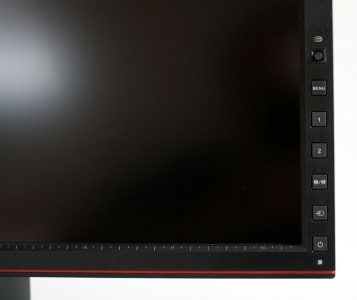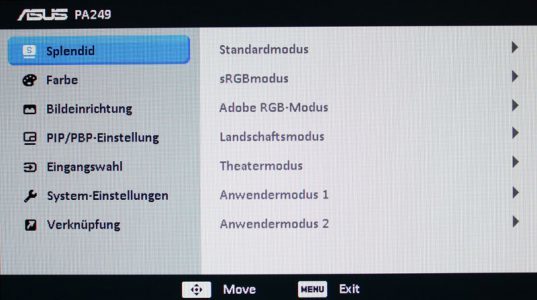Technik
Betriebsgeräusche
Unser Testmonitor kann man als „worst case“ in puncto Betriebsgeräusche bezeichnen. Am schlimmsten ist die Geräuschkulisse im Ruhemodus. Der Asus PA249Q fiept in einem sehr hohen Frequenzton und ist im ganzen Raum gut hörbar. Im Soft-off ist das Surren ein wenig leiser und nicht mehr so Hochfrequent aber immer noch hörbar. Selbst im Betrieb und leiser Arbeitsumgebung ist ein leises Surren wahrnehmbar. Erst wenn der Asus PA249Q per Netzschalter vollständig vom Stromnetz getrennt wird, ist der Monitor leise.
Gerade die Geräuschentwicklung kann jedoch einer gewissen Serienstreuung unterliegen, weshalb diese Beurteilung nicht für alle Geräte einer Serie gleichermaßen zutreffen muss.
Stromverbrauch
| Helligkeit | Hersteller | Gemessen * | |
| Betrieb maximal | 100 | 72,0 W | 42,8 W |
| Werkseinstellung | 50 | – | 35,2 W |
| Arbeitsplatz 140 cd/m² | 14 | – | 25,1 W |
| Betrieb minimal | 0 | – | 21,1 W |
| Standby | – | < 1,0 W | 0,7 W |
| Ausgeschaltet | – | 0,0 W | 0,4 W |
* Messwerte ohne Audio und USB
Den maximalen Stromverbrauch des PA249Q bemisst Asus mit 72 Watt sehr reichlich, LED-Geräte bleiben üblicherweise weit darunter. Bei maximaler Helligkeit messen wir denn auch nur 42,8 Watt, wie immer ohne zusätzliche Verbraucher an den Audio- und USB-Anschlüssen.
Der mechanische Ausschalter auf der Rückseite senkt den Verbrauch auf Null. Der elektronische Ausschalter an der Vorderseite lässt dagegen dauerhafte 0,4 Watt fließen. Im Standby-Modus sind es 0,7 Watt, die Vorgaben der aktuellen EU-Richtlinie werden somit gut eingehalten.
Bei 140 cd/m² am Arbeitsplatz messen wir 25,1 Watt, die Effizienz ist mit nur 0,84 cd/W schlecht – ein Tribut an das LED-Backlight mit erweitertem Farbraum. Im Büro liegt der Jahresstromverbrauch des Asus PA249Q bei 55 kWh, wofür derzeit rund 15 Euro zu bezahlen sind.
Anschlüsse
Auf der Rückseite horizontal angeordnet und nach unten ausgerichtet, befinden sich die Anschlüsse des Asus PA249Q. Durch das ein wenig vorstehende Gehäuse sind die Anschlüsse bei direkter Draufsicht auf die Rückseite nicht zu sehen und dennoch gut zugänglich. Piktogramme die lediglich durch ihre glänzenden Hintergrund sichtbar sind, kennzeichnen die Anschlüsse.
Der Asus PA249Q besitzt folgende Schnittstellen: Neben den digitalen Signalanschlüssen DisplayPort, HDMI und DVI, besitzt der Monitor auch noch einen analogen D-Sub VGA Anschluss. Außerdem sind noch ein Kopfhöreranschluss und USB 3.0 Hub vorhanden.
An der linken Gehäuseseite des Asus PA249Q befinden sich noch vier USB 3.0 Anschlüsse. Diese sind gut zugänglich.
Bedienung
Während immer mehr Hersteller kapazitive Bedienelemente verbauen, setzt Asus beim PA249Q nach wie vor auf die bewährten konventionellen Tasten und das steigert den Bedienkomfort erheblich. Besonders der 5-Wege Trackball macht es möglich mit nur einer Taste nahezu alle Einstellungen tätigen zu können. Lediglich für den Zurück-Befehl muss auf die Menü-Taste gewechselt werden.
Die Tasten haben einen guten Druckpunkt und reagieren auf jeden Tastendruck prompt und zuverlässig. Bei gedämpftem Umgebungslicht ist die Beschriftung der Tasten nicht sichtbar, wenn man sich aber die Reihenfolge eingeprägt hat, können die Tasten durch fühlen in ihrer Position festgestellt und bedient werden.
Die Bedientasten des ASUS PA249Q befinden sich senkrecht angeordnet am rechten unteren Displayrahmen. An oberster Stelle ist der Trackball positioniert. Bei geschlossenem OSD und drücken des Trackballs wird „QuickFit“ aktiviert: Auf dem Display werden verschiedene Raster, Seiten- und Bildergrößen angezeigt. Diese können als Größenvorlage dienen. Durch mehrmaliges klicken auf den Trackball wird durch die Rasteranzeigen geschalten. Außerdem können die Raster noch zusätzlich in ihrer Position verändert werden.
Unterhalb des Trackballs befindet sich die Menü-Taste mit der das OSD des Asus PA249Q geöffnet wird. Danach folgen zwei Tasten mit der Beschriftung 1 und 2. Je nach definiertem Shortcut (kann im OSD eingestellt werden) erlauben diese zwei Tasten direkten Zugriff auf einen ausgewählten Parameter.
Werkseitig ist Taste 1 mit dem Helligkeits- und Taste 2 mit dem Kontrastregler verknüpft. Mit Taste 5 kann direkt auf den Bildmodus zugegriffen und dieser durch mehrmaliges drücken der Taste geändert werden. Danach folgt die Taste 6 mit der die Signalquelle geändert werden kann. Abschließend und an unterster Position befindet sich noch die Powertaste.
Unterhalb der Powertaste befindet sich die etwa 2 x 2 Millimeter große, quadratische Power-LED des Asus PA249Q.
Ist der Monitor in Betrieb, leuchtet die LED weiß, im Ruhemodus wechselt die Farbe auf orange. Im OSD kann die Power-LED deaktiviert werden. Der Asus PA249Q merkt sich diese Einstellung auch im Ruhemodus.
OSD
Das OSD des Asus PA249Q ist in sieben Kategorien gegliedert und bietet zahlreiche Einstellungsmöglichkeiten. Mit dem Trackball gestaltet sich die Navigation im OSD sehr komfortabel. Da wir bereits beim Asus PA248Q das OSD ausführlich gezeigt und beschrieben haben und sich diesbezüglich beim Asus PA249Q bis auf den Adobe-RGB Modus nichts verändert hat, werden wir dieses Mal nicht näher darauf eingehen.